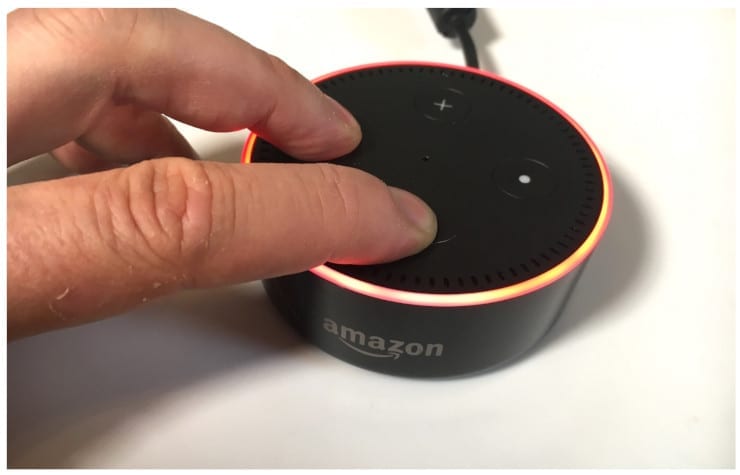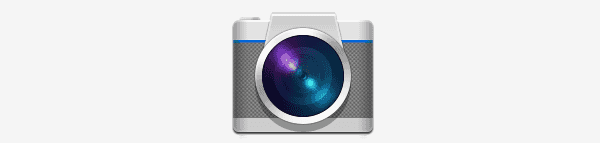Echo Dot (3. gen) – recenzia
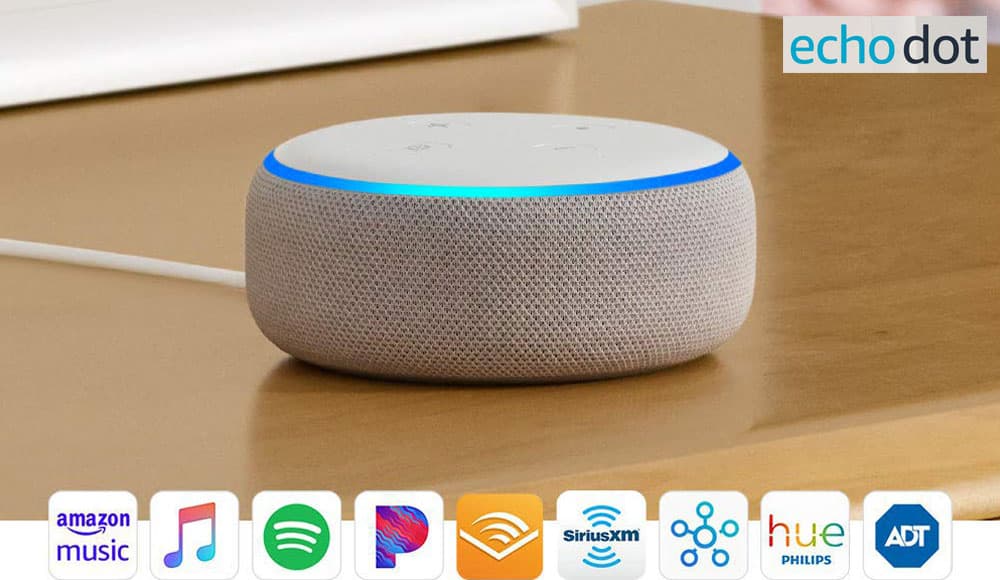
Echo Dot je bránou Amazonu do inteligentnej domácej arény a rozhodne konkuruje produktom Google Home Mini a podobným produktom.
Alexa je momentálne jedným z najhorúcejších trendov na svete. Zdá sa, že každý má vo svojom dome aspoň jedno zariadenie s podporou Alexa, ktoré mu pomáha zjednodušiť život. Zatiaľ čo Echo a Dot sú vo všeobecnosti oba skvelé kusy hardvéru, môžu – ako každá technológia – občas čkať a problémy.
Existuje niekoľko dôvodov, prečo možno budete musieť resetovať svoje zariadenie Alexa: mohli by ste s ním mať problémy alebo ste sa rozhodli ho niekomu darovať (alebo ho predať). Ak máte problémy, prvá vec, ktorú by ste mali vždy urobiť, je odpojiť zariadenie od steny, chvíľu počkať a potom ho znova zapojiť. Rovnako ako v prípade počítačov a iných technológií, jednoduchý reštart niekedy odstráni drobné nepríjemnosti, ako je mágia. Ak vaše zariadenie stále nefunguje správne – alebo ak z neho potrebujete odstrániť všetky svoje informácie, aby ste ich mohli poskytnúť inej osobe – zrušenie registrácie a resetovanie Echo alebo Dot je mimoriadne jednoduché a trvá len niekoľko krokov.
Na vykonanie tejto úlohy môžete použiť dva spôsoby: manuálny reset alebo cez aplikáciu Alexa na vašom mobilnom zariadení. Tento krátky sprievodca vás prevedie oboma možnosťami, aby ste si mohli vybrať tú, ktorá sa vám najviac páči.
Hľadajte tlačidlo reset. Toto je malý otvor v spodnej časti modulu gadget.
Pomocou neohnutej kancelárskej sponky (alebo podobného nástroja) jemne stlačte a podržte tlačidlo vo vnútri otvoru, kým sa svetlo nerozsvieti najskôr oranžovo a potom modro.
Uvoľnite tlačidlo a počkajte, kým svetlo zhasne a potom sa znova rozsvieti.
Keď sa znova zapne, bude oranžová, čo znamená, že je teraz v režime nastavenia.
V tomto momente jednoducho otvorte aplikáciu Alexa, pripojte sa k WiFi a potom zaregistrujte zariadenie do svojho (alebo nového človeka) účtu Amazon.
Tí z vás, ktorí používajú Echo alebo Dot druhej generácie, budú postupovať trochu inak.
Podržte súčasne tlačidlá zníženia hlasitosti a mikrofónu na približne 20 sekúnd, kým sa svetlo nerozsvieti oranžovo a potom sa na chvíľu zmení na modré.
Uvoľnite tlačidlá a počkajte, kým sa svetlo samo vypne a znova rozsvieti (ako je uvedené vyššie), aby ste označili, že je v režime nastavenia.
Otvorte aplikáciu Alexa na svojom telefóne alebo tablete, pripojte sa k WiFi a zaregistrujte tento gadget.
Poznámka: Ak svoje zariadenie darujete alebo ho predávate, nezabudnite NEPOSTUPOVAŤ podľa krokov v žiadnom z vyššie uvedených spôsobov na pripojenie Alexy k WiFi po resetovaní a znova ju neregistrujte do svojho účtu Amazon. Tieto kroky budete chcieť nechať na osobe, ktorá dostane tento úžasný gadget. Uisťujeme vás, že po použití tlačidla Zrušiť registráciu budú z modulu gadget odstránené všetky vaše informácie, takže nezabudnite na tento dôležitý krok!
Zažili ste niekedy problémy akéhokoľvek druhu s Alexou v niektorej z jej foriem? Čo ste museli urobiť, aby ste ich vyriešili? Na aké veci používate Alexu, aby vám deň ubehol rýchlejšie a jednoduchšie? Radi by sme od vás počuli, takže nám zanechajte komentár a dajte nám vedieť – a tiež nám povedzte, či vám naše informácie nejakým spôsobom pomohli. Radi si vypočujeme vašu spätnú väzbu: pomáha nám to vedieť, ktoré typy článkov od nás v budúcnosti najviac potrebujete.
Echo Dot je bránou Amazonu do inteligentnej domácej arény a rozhodne konkuruje produktom Google Home Mini a podobným produktom.
Zabráňte náhodným nákupom vypnutím hlasových nákupov na zariadení s podporou Amazon Alexa.
Bojíte sa o súkromie, keď máte okolo svojho Amazon Alexa Echo alebo Dot? Pomocou týchto krokov úplne vypnite mikrofón.
Zistite, ako resetovať zariadenia Amazon Echo alebo Dot.
Vypnite kameru na domácom zariadení Amazon Echo Spot pomocou týchto 3 metód.
Spoločnosť Apple predstavila systém iOS 26 – významnú aktualizáciu s úplne novým dizajnom z matného skla, inteligentnejšími funkciami a vylepšeniami známych aplikácií.
Študenti potrebujú na štúdium špecifický typ notebooku. Mal by byť nielen dostatočne výkonný na to, aby dobre podával výkony v zvolenom odbore, ale aj dostatočne kompaktný a ľahký na to, aby ho bolo možné nosiť so sebou celý deň.
V tomto článku vám ukážeme, ako znovu získať prístup k pevnému disku, keď zlyhá. Poďme na to!
Na prvý pohľad vyzerajú AirPods ako akékoľvek iné bezdrôtové slúchadlá do uší. To všetko sa však zmenilo, keď sa objavilo niekoľko málo známych funkcií.
Pridanie tlačiarne do systému Windows 10 je jednoduché, hoci proces pre káblové zariadenia sa bude líšiť od procesu pre bezdrôtové zariadenia.
Ako viete, RAM je veľmi dôležitá hardvérová súčasť počítača, ktorá slúži ako pamäť na spracovanie údajov a je faktorom, ktorý určuje rýchlosť notebooku alebo počítača. V článku nižšie vám WebTech360 predstaví niekoľko spôsobov, ako skontrolovať chyby RAM pomocou softvéru v systéme Windows.
Ako povoliť skenovanie na Canon Pixma MG5220, keď vám došiel atrament.
Chystáte sa na večer hrania hier a bude to veľké – práve ste si zakúpili “Star Wars Outlaws” na streamovacej službe GeForce Now. Objavte jediné známe riešenie, ktoré vám ukáže, ako opraviť chybu GeForce Now s kódom 0xC272008F, aby ste mohli opäť začať hrať hry od Ubisoftu.
Ak sa vaše Powerbeats Pro nenabíjajú, použite iný zdroj energie a vyčistite svoje slúchadlá. Nechajte puzdro otvorené počas nabíjania slúchadiel.
Udržiavanie vašich zariadení v dobrom stave je nevyhnutné. Tu sú niektoré užitočné tipy, ako váš 3D tlačiar udržiavať v top stave.